Cálculo de intereses
En la tercera hoja del modelo figuran dos formas distintas de obtener intereses por un capital: Interés simple y compuesto. Es interesante que veas las fórmulas que contiene.
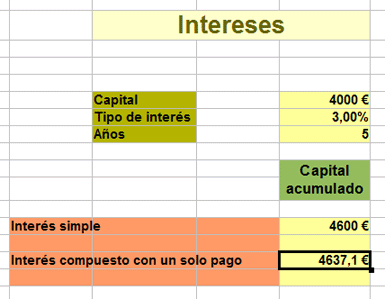
Formato moneda
Para que cualquier celda posea un formato en euros debes elegir Formato > Celda... > Números > Moneda y obtendrás una lista de posibles formatos en euros e incluso en las antiguas pesetas. Elige el que desees.
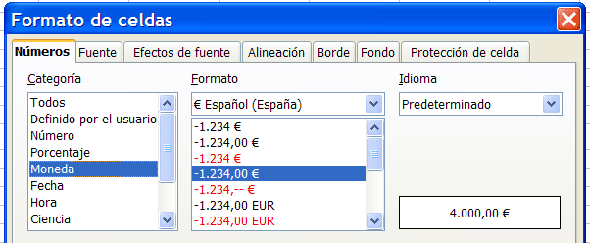
Existe también un botón para dotar a una celda del formato de moneda establecido por defecto. Está junto al de porcentajes:  .
.
Ahorros
Independientemente del aprendizaje de las Matemáticas Financieras, que no es objeto de este curso, es conveniente que conozcas cómo las Hojas de Cálculo simplifican estas cuestiones.
En esta época de hipotecas y de Planes de Ahorro puede ser interesante que conozcas varias funciones que te pueden facilitar los cálculos sobre el dinero que debes o acumulas.
Pasa a la hoja siguiente Ahorros. Contiene dos módulos: el primero para calcular el capital acumulado en un plan de ahorro y el segundo para despejar los pagos.
Verás que en la parte inferior de los cálculos hay dos celdas que usan la función VF y PAGO respectivamente.
Capital acumulado: =VF(B9;B10;B8) Tasa (B9), Número de pagos (B10) y Pagos (B8)
Pagos: =PAGO(F9;F10;0;F8) Tasa (F9), Número de pagos (F10) y Capital deseado (F8)
Estudiamos estas funciones
Función Valor futuro (VF)
Para acceder a todas las funciones de OpenOffice.org Calc puedes seguir dos métodos:
(a) Pides Insertar - Lista de Funciones. Se abrirá una ventana en la que estarán contenidas las funciones clasificadas en categorías: Base de datos, Información, Matemáticas, etc.
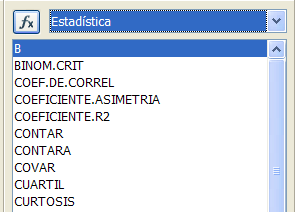
En esta ventana eliges categoría y después la función que te interese. Después vuelves a cerrar la lista con Insertar > Lista de funciones
(b) Es un método más operativo que el anterior. Pulsas sobre el botón f(x), que está junto a la línea de fórmulas y el botón Autosuma para abrir el Asistente de funciones (o bien usas la secuencia Insertar > Función)
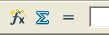
Se abre también una ventana, pero más operativa que la anterior, pues si pulsas con doble clic en la función elegida, accedes a un asistente que te guiará para rellenar los parámetros de la función.
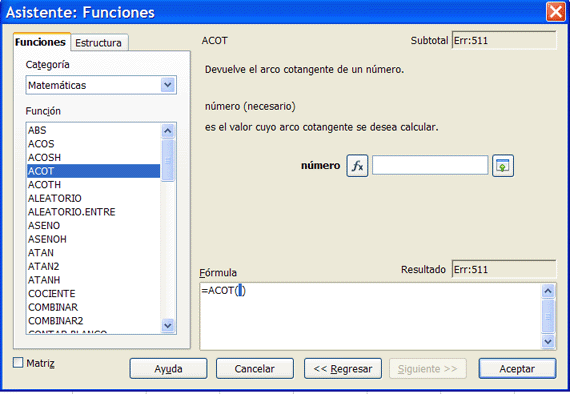
Elige la función VF de la categoría Finanzas. Esta función es un ejemplo de la potencia de la Hoja de Cálculo para las finanzas, pues con sólo una función calcula el valor futuro de un capital dado, si se conocen el tipo de interés y los pagos, si se sabe adaptar bien a cada situación. Su sintaxis y parámetros son:
VF(Tasa; Número de periodos; Pago periódico; Capital inicial)
La tasa es el tipo constante de interés periódico.
Nper es el número total de períodos de pago.
Pago representa la anualidad pagada regularmente por período.
Va (opcional) es el valor efectivo (actual) de una inversión.
Tipo (opcional) es el parámetro que: define si el pago vence al principio o al final de un período.
Es importante advertir que cuando usamos funciones financieras como PAGO, VA o VF suele ocurrir que el valor buscado nos aparece en negativo. Aunque se puede corregir, esto no es ningún error sino que responde a la lógica de la función financiera, dar un signo más o menos a las cantidades según sean incrementos o pagos.
En una operación de préstamo, por ejemplo, el cliente recibe una cantidad inicial (va) que tiene que devolver en una serie de pagos. Esa cantidad inicial podemos considerarla positiva para el prestatario y negativa para la entidad financiera (que tiene que realizar el desembolso). Cuando se está amortizando el crédito en una serie de pagos, ocurre lo contrario: el cliente tiene que realizar una serie de pagos, que serán importes negativos (y positivos para el banco). De forma que el signo de va y vf (valor actual y final1 ) será siempre contrario al que corresponde al pago.
Estudia la función PAGO que funciona de forma similar.
Préstamos
En la última hoja del modelo dinero.ods puedes estudiar también el uso de la función PAGO en la amortización de un préstamo. No profundizaremos más en el tema de Matemáticas Financieras por exceder los objetivos del curso.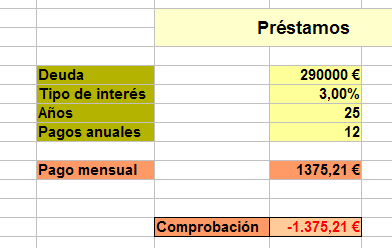
Si eres especialista en el tema o deseas profundizar más, recorre todas las funciones de Finanzas:
INT.EFECTIVO, NPER, TASA, etc.
Ver fórmulas
En modelos como este, con muchas fórmulas nuevas, nos puede interesar que en las celdas, en lugar de mostrar valores, figuren las fórmulas que contienen. Para conseguirlo sigue la ruta Herramientas > Opciones > Hoja de Cálculo > Ver y activa la opción de Ver fórmulas.
